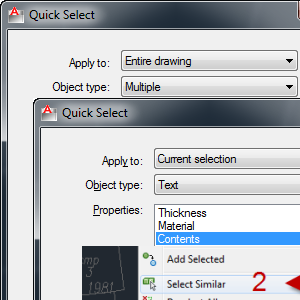В това видео давам отговор на няколко въпроса, които регулярно получавам по имейл или на Facebook страницата на блога. Първият въпрос е как да изберем обекти, когато имаме няколко обекта един върху друг. Вторият въпрос е как да махнем досадно изкачащите прозорци при избор на обект и въобще какво представляват те.
За удобство на хората, които не могат да гледат видео съм добавил и текстова версия, извадена от видеото.
httpv://www.youtube.com/watch?v=boG3OAkkI-A
Ако не виждате видеото, натиснете тук.
Команди към видеото:
CTRL+W Включва/изключва Selection Cycling след AutoCAD 2011
Shift + Space Превключва между избор на припокриващи се обекти
CTRL + Shift + P Включва/изключва Quick Properties
Продължи към пълния текст →
Чертане
quick properties, selection cycling, видео уроци, добра практика
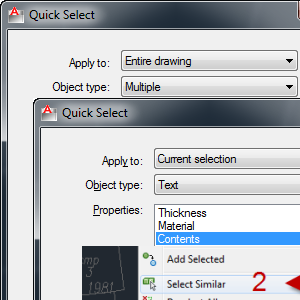 Избирането на обекти по дадени критерии е често срещана операция и е от любимите ми трикове за спестяване на време. Получих следния въпрос:
Избирането на обекти по дадени критерии е често срещана операция и е от любимите ми трикове за спестяване на време. Получих следния въпрос:
Здравейте, искам да попитам в AUTOCAD възможно ли е да се маркират едновременно всички обекти от един слой и ако може как става това. Ако даден слой съдържа само текстови обекти, как може големината на шрифта да се увеличи едновременно за всички обекти от слоя.
Това е често срещата задача и за това реших да публикувам отговор в блога, за да могат да го видят повече хора.
Обикновено се налага да избираме всички обекти по даден критерий, ако ни трябва да правим нещо с тях, например всички текстове за да сменим размера на текста от 2.0 на 2.6 например. Когато имаме избрани например два текста и искаме да им сменим височината, просто пускаме палетата със свойства (CTRL+1) и променяме height. Понеже са избрани и двата обекта, те получават новата височина. Проблемът обаче е при избора на обекти. Как да стане най-бързо и лесно?
Нека да видим как можем да направим това…
Продължи към пълния текст →
Редактиране
autocad qselect, autocad селекция, select similar, аутокад избор на обекти, добра практика
 Работата с тежки файлове е един от често срещаните проблеми, за които хората ме питат. Честo се оказва, че дори на мощни компютри AutoCAD издъхва, насича и работата с програмата става трудна и неприятна. Има няколко съвета, които ако до сега не са се използвали, могат драстично да намалят размера на файловете и да ускорят работата.
Работата с тежки файлове е един от често срещаните проблеми, за които хората ме питат. Честo се оказва, че дори на мощни компютри AutoCAD издъхва, насича и работата с програмата става трудна и неприятна. Има няколко съвета, които ако до сега не са се използвали, могат драстично да намалят размера на файловете и да ускорят работата.
Ето стъпка по стъпка инструкция как да превърнем тежък DWG файл в лек DWG файл, с който да работим по-бързо:
1. Изтрий ненужната информация от модела и лейаутите
Доста често се оказва, че в чертежите пазим много допълнителна информация – стари версии на чертежа, детайли или други елементи просто за всеки случай. Това много може да утежни чертежа. Всъщност можем да ги копираме в друг чертеж, който да наречем archiv-versii.dwg или stari-detaili.dwg и да ги изтрием от нашия чертеж.
Същото се отнася и за лейаутите. В табчетата с лейаути често седят лейати от различни стари проекти с цялата информация в тях. В повечето случаи спокойно могат да се изтрият.
Продължи към пълния текст →
Чертане
autocad dwg, xref, Блокове, Динамични блокове, добра практика, оптимизация на работата, ускорена работа
 Масово хората, които работят с AutoCAD са самоуки. Не знам дали защото няма подходящи курсове или литература, но фактът си е факт. Това води до понякога фрапиращи грешки, дори при хора, които от години работят с AutoCAD.
Масово хората, които работят с AutoCAD са самоуки. Не знам дали защото няма подходящи курсове или литература, но фактът си е факт. Това води до понякога фрапиращи грешки, дори при хора, които от години работят с AutoCAD.
Има няколко досадни грешки, които се правят от новаците в AutoCAD и много дразнят по-опитните. Когато се изпрати чертеж с такива грешки за информация или като подложка към друга специалност веднага може да лъсне колко много не знаеш в Аутокад. Дори да си супер специалист, когато чертежът ти е калпав, изглеждаш като аматьор.
Ето петте най-често срещани грешки. Казвам ги не за да дразня някой, че не знае, а за да ги избегне и да изглежда „по-професионално“, когато комуникира с колеги.
Продължи към пълния текст →
Чертане
autocad osnap, autocad грешки, autocad слоеве, autocad слой нула, добра практика
Напоследък непрекъснато получавам мнения от читатели на блога колко по-лесно и бързо се учи AutoCAD с видео по Интернет, от колкото ако се чете написана статия или книга. За това реших да правя повече видеа и днес съм публикувал видео с трик за AutoCAD слоевете и по-точно използването на филтри.
httpv://www.youtube.com/watch?v=h0O7TPqepHc
Продължи към пълния текст →
Чертане
autocad слоеве, autocad филтри, видео, добра практика